Как воспроизводить файлы MKV на Mac
Просмотр фильмов на ноутбуке – не лучший способ сделать это, но пока вы не можете носить телевизор в самолете. Хотя Quicktime Player легко обрабатывает весь мой медиаконтент, существуют определенные форматы, которые он все еще не может распознать. Формат MKV – один из самых популярных в киноиндустрии из-за неограниченного объема памяти. В этом руководстве я покажу вам, как воспроизводить файлы MKV на Mac. Давайте начнем.
Формат MKV – это открытый и бесплатный контейнерный формат, который может содержать бесконечное количество аудио, видео и текстовых файлов в одном файле. Это делает его отличным форматом для телешоу, фильмов и т. Д.
Существуют различные варианты воспроизведения файлов MKV на Mac, но мы выберем три самых простых;
- Установка плагина QuickTime
- Установка стороннего плеера
- Преобразование видео
1. Воспроизведение файлов MKV на Mac – плагин QuickTime
Программы для Windows, мобильные приложения, игры - ВСЁ БЕСПЛАТНО, в нашем закрытом телеграмм канале - Подписывайтесь:)
Quicktime Player – видеоплеер по умолчанию для macOS. Да, ему не хватает некоторых функций, которые есть у других игроков, но плагин ничего не исправит. Perian – популярный плагин для QuickTime Player, который позволяет воспроизводить видео MKV на вашем Mac.
Загрузите установочный файл плагина с Официальный сайт или нажав на эту ссылка.

Читайте: Лучший менеджер шрифтов для Mac
Ваша загрузка должна начаться автоматически, и как только файл будет загружен, вы можете просто открыть загрузки, нажав кнопку загрузки на панели задач. Щелкните «Perian.dmg», чтобы начать настройку.

Это покажет ошибку, как на рисунке ниже, где говорится: «Perian не может может быть открыт, потому что он от неустановленного разработчика ». Не волнуйтесь, вы можете легко удалить эту ошибку, временно отключив защитную оболочку GateKeeper.

Чтобы отключить Gatekeeper, откройте «Системные настройки», выполнив поиск в Spotlight или в меню Apple . Откроется окно настроек, и вы можете нажать «Безопасность и конфиденциальность».
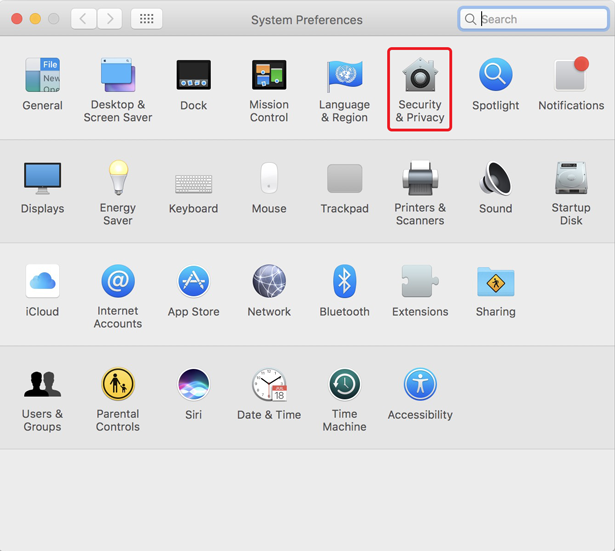
После этого вы увидите раздел «Разрешить загрузку приложений с» и кнопку «Все равно открыть». Нажмите кнопку, чтобы отменить действие по умолчанию.

Если у вашего Mac есть пароль, вам нужно ввести его снова, чтобы подтвердить его. Убедитесь, что вы ввели имя и пароль администратора, иначе плагин не будет установлен.

Теперь откроется программа установки, и вам просто нужно щелкнуть Perian.prefPane, чтобы начать установку.
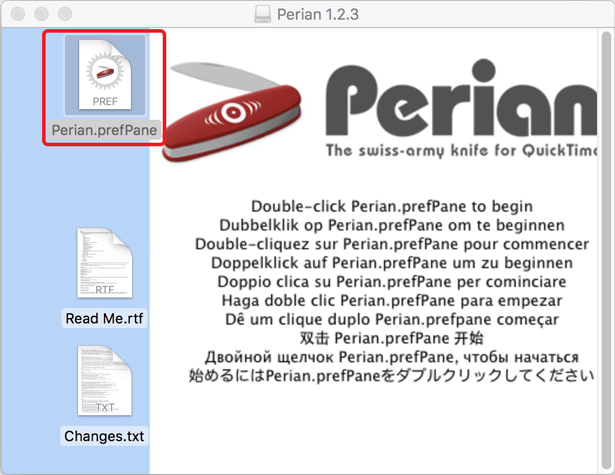
Игнорируйте это предупреждение и разрешите его, нажав «ОК». Он автоматически устанавливает все необходимые файлы, и вам просто нужно дождаться его завершения.

После завершения установки вы увидите окно, подобное приведенному ниже. Вы можете закрыть его сейчас, так как плагин успешно установлен.
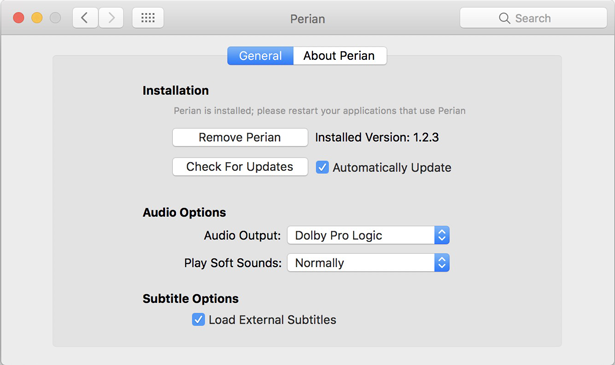
Воспроизвести файл MKV с помощью плагина
Теперь вы можете открыть любой файл из вашей системы с помощью QuickTime Player, и он начнет загружаться, а не покажет вам ошибку. В зависимости от размера файла это может занять некоторое время.

Этот плагин конвертирует файл MKV в MP4, поэтому его загрузка занимает некоторое время. Как только это произойдет, вы сможете без проблем смотреть видео на своем QuickTime Player. Если вы закроете окно, вы увидите всплывающее окно, в котором вам будет предложено сохранить файл в формате MP4. Вы можете сохранить файл в формате MP4 и воспроизвести его.
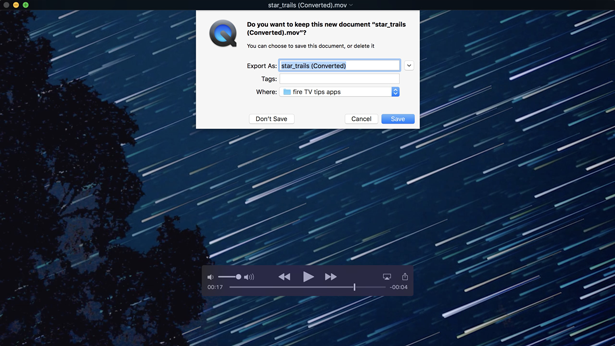
Плюсы
- Дополнительный игрок не требуется
- Простая установка и интеграция
- С открытым исходным кодом
- Также конвертирует MKV в mp4
Минусы
2. Воспроизведение файлов MKV на Mac с помощью VLC.
Последний метод отлично работает, если вы хотите продолжать использовать QuickTime Player в качестве основного медиаплеера на компьютере. Плагин по-прежнему является обходным решением и медленным по сравнению с другими медиаплеерами.
Медиаплеер VLC является одним из самых популярных видеоплееров, и его популярность продолжает расти благодаря его стабильной и надежной работе и поддержке широкого спектра форматов и кодеков. Вы можете установить VLC для воспроизведения файлов MKV и других форматов без установки какого-либо специального плагина. Вы даже можете установить его как медиаплеер по умолчанию на Mac.
Перейти к Сайт VLC и загрузите последний пакет или щелкните здесь ссылка.

Он открывает страницу загрузки и запускает загрузку через несколько секунд.

Как только загрузка будет завершена. Дважды щелкните пакет в Загрузках, чтобы установить его.

Когда он разворачивает контейнер, вы увидите окно, подобное приведенному ниже, вам нужно перетащить конус трафика в папку приложений, щелкнув и удерживая значок.

Обязательно к прочтению: VLC для Apple TV: устранение 3 распространенных проблем
Появится всплывающее окно аутентификации. Нажмите кнопку «Аутентификация», чтобы начать установку.

Он может спросить у вас учетные данные для входа. Введите имя пользователя и пароль администратора и нажмите «Изменить настройки».

Будет установлен медиаплеер VLC, и теперь вы можете воспроизводить любой файл MKV с помощью медиаплеера VLC. Просто щелкните файл MKV правой кнопкой мыши и выберите «Открыть с помощью». Щелкните значок VLC. Начинает воспроизводить видео без сбоев.

Плюсы
- Поддержка большого количества плагинов
- Встроенная поддержка MKV
- Элегантный интерфейс
Минусы
- Проблемы с воспроизведением 4K
3. Воспроизведение файлов MKV на Mac с помощью ручного тормоза.
Если по какой-либо причине вы не можете использовать два вышеуказанных метода. Преобразование файлов MKV в поддерживаемый формат – лучший вариант. Использование веб-конвертера занимает много времени и занимает много времени, учитывая, что вам нужно сначала загрузить, преобразовать, а затем снова загрузить преобразованный файл.
Handbrake – это транскодер видео с открытым исходным кодом, который используется для копирования DVD, а также позволяет конвертировать файлы MKV в mp4. Установка Handbrake на ваш Mac займет не более пяти минут. Перейти к интернет сайт или щелкните это ссылка чтобы скачать установочный пакет.
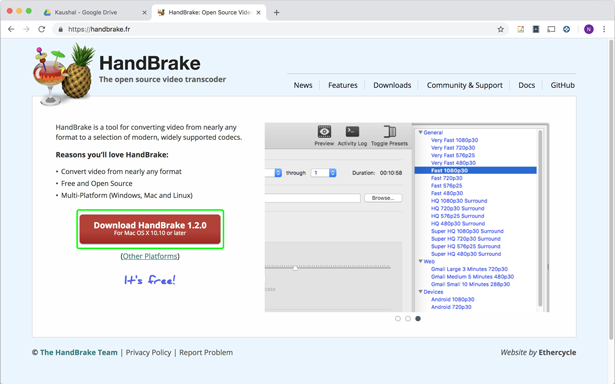
Начните с нажатия загруженного пакета в папке Загрузки.

Он откроет контейнер, и вы можете щелкнуть значок ручного тормоза, чтобы запустить конвертер.

Чтобы выбрать файл MKV для преобразования, нажмите кнопку «Открыть исходный код» в верхнем левом углу окна.

Выберите файл на компьютере, перейдя в нужную папку.
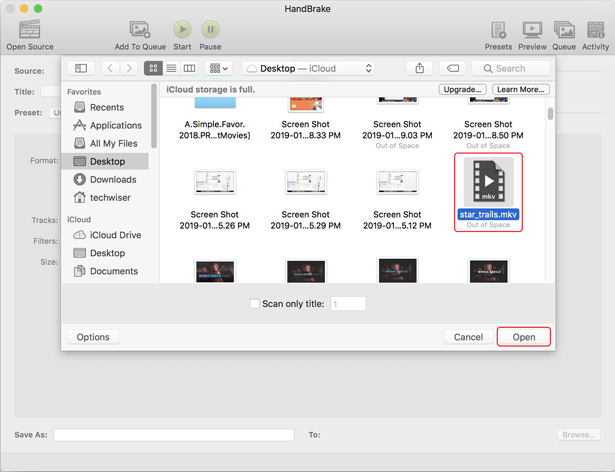
После выбора файла (ов) вы можете выбрать предустановки и настроить продолжительность видео. Вы можете редактировать размеры, фильтры, видео, аудио выходного файла. После того, как вы закончите с настройками, выберите выходную папку и нажмите «Пуск».
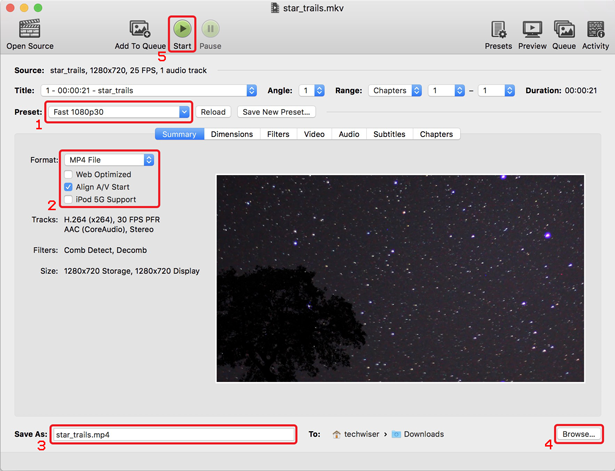
После преобразования выходной файл автоматически сохраняется по адресу назначения. Вы можете открыть папку и воспроизвести файл на любом медиаплеере или отправить на другие устройства с помощью iTunes.
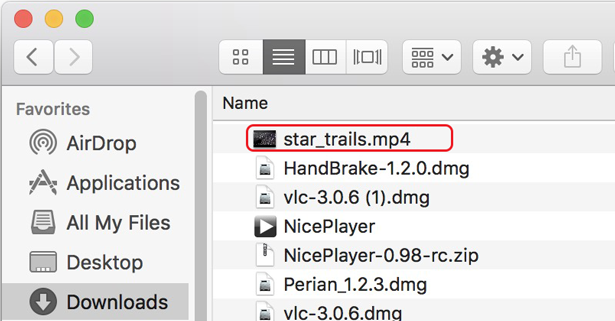
Плюсы
- Одновременно можно конвертировать несколько файлов
- Доступно несколько предустановок
- Полный контроль над размерами, звуком, разделами и т. Д.
Минусы
Также читайте: 5 лучших приложений для отслеживания времени для Mac, которые повысят вашу продуктивность
3 способа воспроизведения файлов MKV на Mac
Это были 3 способа воспроизведения файлов MKV на Mac. Установка плагина – это самый простой способ воспроизведения файлов MKV, если вы не хотите переходить на новый медиаплеер, учитывая, что QuickTime уже является мощным. Я рекомендую установить VLC, потому что он дает вам гораздо больше, чем просто воспроизведение MKV, даже AirPlay (скоро). Handbrake лучше всего подходит, когда вам нужно преобразовать и передать файл на iPhone, iPad и iPod. Это дает вам больше контроля над качеством, и вы можете оптимизировать видео для определенных устройств. Сообщите нам, какой метод вы бы использовали для воспроизведения файлов MKV на Mac.
Программы для Windows, мобильные приложения, игры - ВСЁ БЕСПЛАТНО, в нашем закрытом телеграмм канале - Подписывайтесь:)
